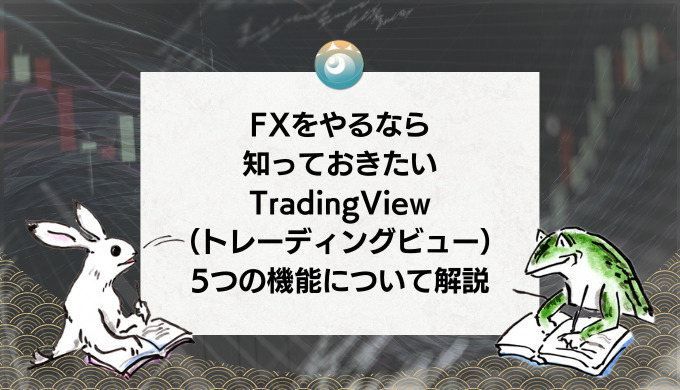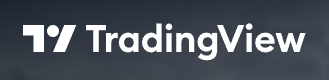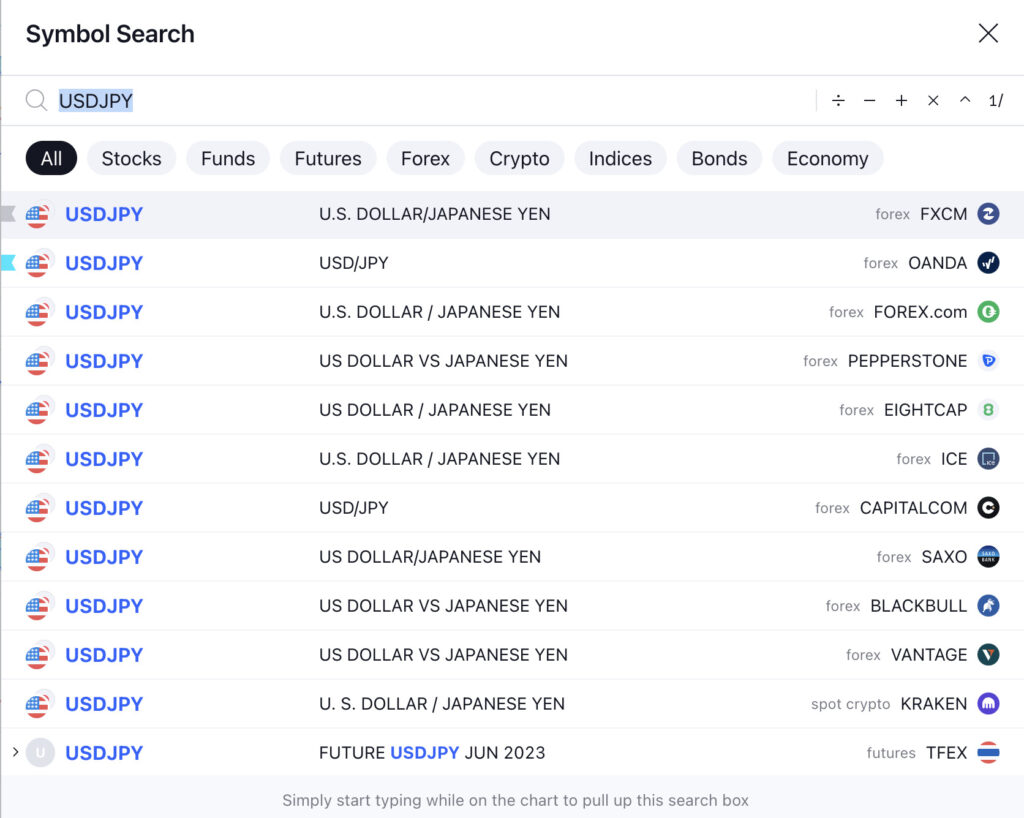FXトレードをやっていると、耳にするツールの一つにTradingViewがあると思います。
今回は、「TradingViewってそもそも何?」、「TradingViewって聞いた事はあるけど、触ったことがない」という方に向けて、
FXをやるなら知っておきたいTradingViewの5つの機能を、TradingViewの愛好家である私、Sioが紹介していきたいと思います。
- チャートの表示
- テクニカル分析機能
- アラート機能
- 検証ソフトとしての機能
- プレミアム機能の利用
【LIVE配信で実証されたFX理論】
2ヶ月間のLIVE配信で10万円を1000万円に! 理論通りに実践した人にも、元手を10倍、100倍にした人が続出!
▶今すぐ手に入れる! 勝率9割のFX理論『波乗り波動論』の解説動画
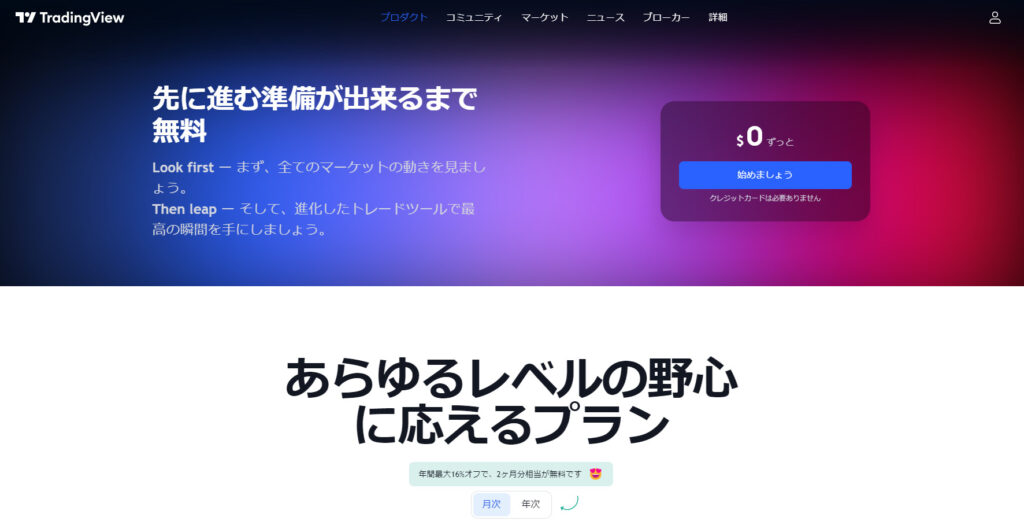
機能の説明に移る前に、まずはTradingViewのアカウントの登録の方法について記述します。
※すでに登録済みの方は、次のセクションまで飛ばしてください。
TradingViewを使うにはアカウントの登録が必須です。
TradingViewには、無料アカウントと有料アカウントがありますが、初めての方は無料アカウントで十分です。
アカウント登録には、メールアドレスとパスワードが必要です。
登録に必要な手順は下記の通りです。
- TradingViewの公式サイト(https://jp.tradingview.com/)にアクセスします。
- 右上の「始めましょう」をクリックしましょう。
- 次に「登録」ページが表示されますので案内に従って登録を進めます。
- 最後に「アカウント作成」をクリックします。
- 入力したメールアドレスに、TradingViewから認証メールが送信されます。メールに記載されたURLをクリックし、アカウントを有効化します。
以上でアカウント登録が完了しました。
これで、TradingViewにログインしてチャートやテクニカル分析ツールを利用することができます。
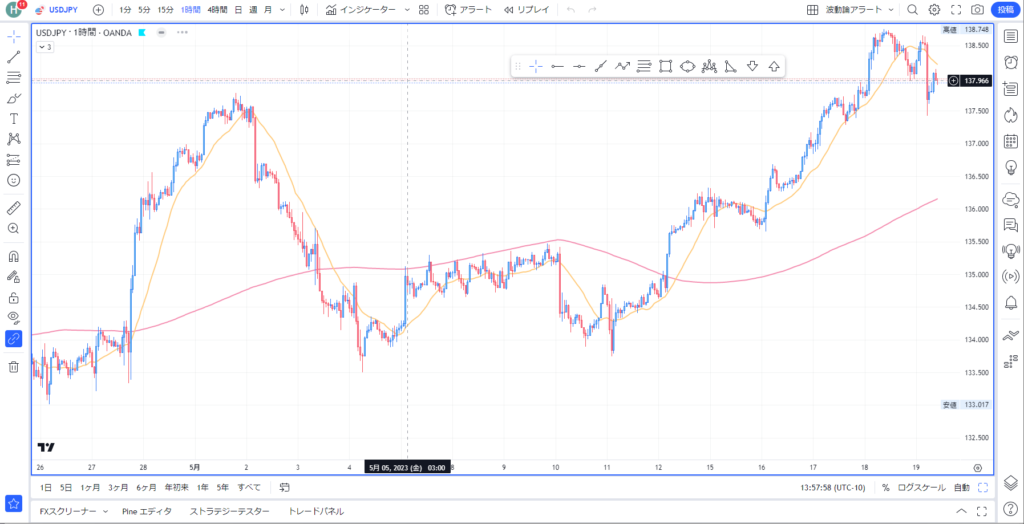
TradingViewはチャート分析ツールですので、当然ながらチャートの表示が可能です。
TradingViewは、チャート分析ツールの中でも、特にさまざまな機能が備わっています。
その中でも最も重要な機能は、リアルタイムチャートです。
TradingViewでは、各種市場の価格データを表示し、異なる時間枠(秒、分、時間、日、週、月など)で表示することができます。
また、ローソク足、折れ線、棒グラフのいずれかのチャートスタイルを選択することができ、必要に応じてインジケーター、テクニカル分析ツールを追加することができます。
かなりマニアックな使い方にはなりますが、一般的なチャート(MT4、MT5のような)では1分・5分・15分・1時間など決まった時間枠でしかチャートを見ることができませんが、TradingViewではそれ以外の時間の設定も可能です。
例えば10秒足・4分足・45分足など、細かく設定できるため、自分の好きな時間軸にカスタマイズしチャートを見ることが可能です。

TradingViewにおける通貨ペアの選択方法について
TradingViewでは様々な通貨ペアーを設定することができます。
ドルストレートやクロス円、マイナー通貨からゴールドなどのコモディティまで選択することができます。
幅広い通貨をさまざまなブローカーから選んで表示をすることができるのも特徴の一つです。

続いて、TradingViewのテクニカル分析機能について紹介していきます。
インジケーター
TradingViewには、さまざまなインジケーターが備わっています。
FXトレーダーならお馴染みの、MACD、RSI、移動平均線、ボリンジャーバンドなど、幅広い種類のテクニカルインジケーターを使用することが可能です。
インジケーターはさまざまな使い方があり有料のものもありますが、無料で使えるものも多く備わっています。
例えば、トレードで三尊の分析がしたいな思ったならば、自動で三尊を探してチャート上に表示しておくことができる、といった使い方も可能です。
描写ツール

TradingViewには、さまざまな描写ツールも備わっています。
シンプルな水平線・斜め線・チャネル・フィボナッチのような基本的なものから、リスクリワードを可視化し易くするための予測・測定ツールも備わっています。
例えば、R:R(リスクリワード)の比率を計算・表示してくれるツール(下の画像)などがあり、リアルトレードをする際の強い助けとなるツールも多数あります。


私が個人的に愛用しているのは、「カスタマイズ機能」と「テキストツール」です。
相場分析をしてからアラートを設定して、半日くらい経ってからチャートを見ると、「あれ?この線なんだっけ?」と環境認識を忘れてしまうことがあります。
特に、たくさん線を引いたりする状況だとごちゃごちゃになったりして分からなくなりやすいです。
そんな時、水平線に1Hと書いておけば、この線は1時間足で重要なラインなんだなと一目でわかることができます。
また、TradingViewは、時間軸によっても細かく色分けや線の太さを変えることができて、見やすくカスタマイズできるところが個人的には気に入っているところです。
この辺の使い勝手についてはまた改めて詳しい記事を書こうと思います。
TradingViewでは、価格の上下や特定の条件の達成を検知するアラート機能があります。
アラートを設定することで、市場の変動やトレンドが発生した場合に通知を受けることができます。
MT5のようなソフトでも、一定の価格に来たらアラートを鳴らすことはできます。
しかし、SMAのように状態が変化するインジケーターそのものにアラートを付ける機能が備わっているのがTradingviewの特徴です。

TradingViewでは、下記画像のようにSMAにアラートを設定することができます。
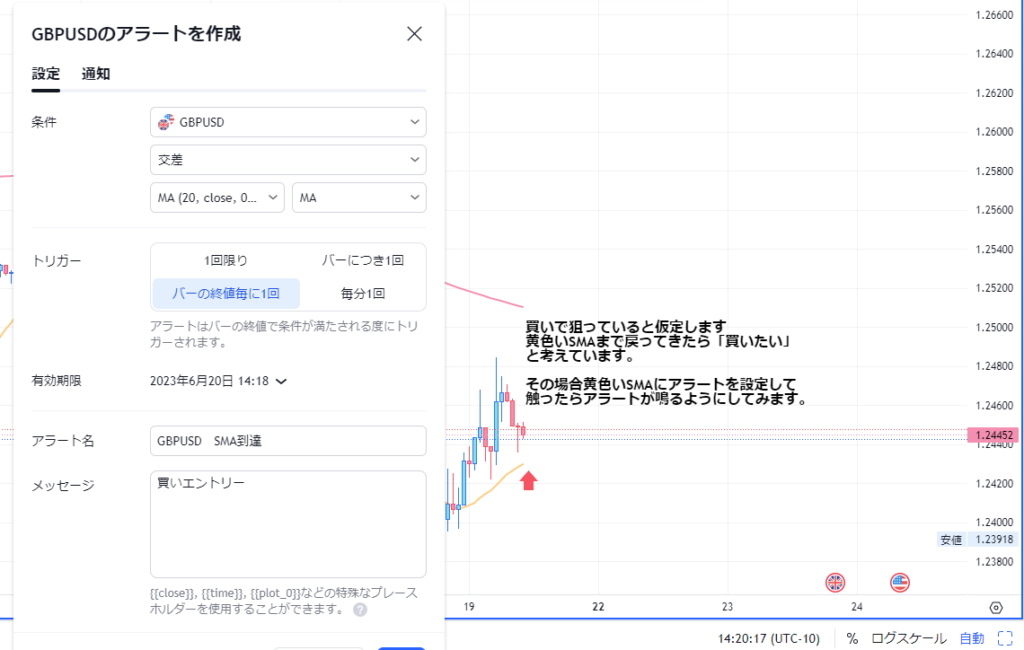
なぜ、このようにフレキシブルにアラートをセットできる機能があることが重要なのでしょうか?
それは、チャートに張り付く時間を少なくすることができるからです。
アラート機能を上手く利用する事で、数時間から半日、場合によっては数日間に渡ってアラートが鳴るまで放置しておくことができます。

一般的に有名な検証ソフトにForex Tester(以下、FT)があります。
私もトレードを始めた当初はFTをよく使っていました。
もしすでにFTをお持ちであれば、そのままFTを検証ソフト使っていただくと良いかと思います。
まだFTを持っていないという方の場合、新たに利用するにはFTのソフトを購入する費用がかかります。
なので、まだFXに対して有料のソフトを購入するのは気が引ける。という方は、是非TradingViewの検証ソフトを使ってみてください。
無料会員の場合、日足でのリプレイはできませんが、簡単な検証ソフトの代わりとして使う事が可能です。
まずは、Tradingviewの検証ソフトを用いて、トレードの感覚を掴んでいくのが良いと思います。
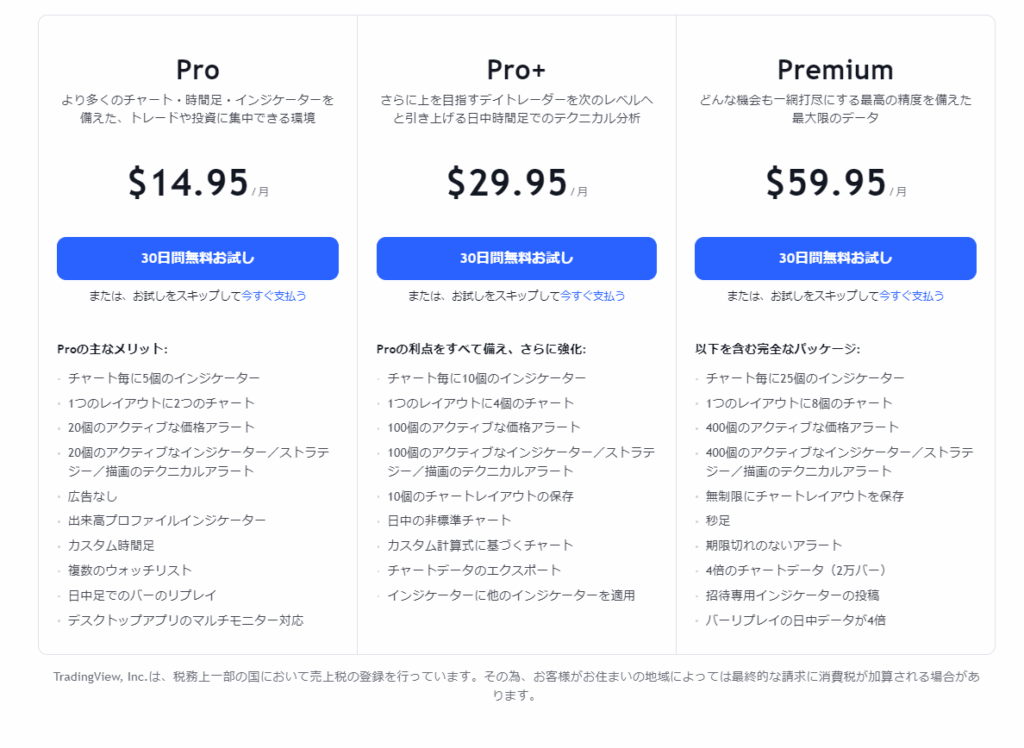
TradingViewには、有料(プレミアム)プランもあります。
より本格的にFXに取り組みたい方、TradingViewの機能を最大限活かしたい方は有料プランも検討してみるのも良いと思います。
※ある程度の制限がかかる箇所もありますが、この記事で紹介したことは基本的にすべて無料プランで利用する事が可能です。
有料にするメリットとして、一例を挙げると、
・無料プラン⇒一つのチャートに表示できるインジケーターの数は3つまで。
・有料プラン⇒一つのチャートに表示できるインジケーターの数は5つから25まで追加できる。
※実は、インジケーターを無料版でも3つ以上表示する方法などの裏技もありますのでまたの機会に紹介したいと思います。
また、一度に表示できるチャートの数もプランによって異なります。
・無料プラン⇒一度に見れるチャートは1つのみ
・有料プラン⇒一度に見れるチャートの数は2つから8つまで。
日頃から、複数の通貨ペアを監視している方は、無料プランだと不便を感じるかもしれません。
TradingViewの場合、一度に表示できるチャートの数はプランによって異なります。
また、アラートに関しても無料版では一つまでしか設定できないので、複数のアラートを同時に設定して起きたい場合は有料プランにする必要があります。
※料金や詳しい内容についてはこちらのリンクから公式のページでご確認ください。
今回は記事では、TradingViewの機能について解説してきました。
ちなみに、私は一番上のプレミアムプランを利用しています。
個人的には、複数のチャートを一つの画面で表示できたり、アラートの数に制限がないところに使い勝手の良さを感じていますので、本格的にトレードをしたいなら有料プランにするのは良い選択だと思います。
とはいえ、TradingViewは無料で使うことができますので、最初は「触ってみる」だけでいいので、試してみるのが良いと思います。
Tradingviewで特におススメする3つの機能についての記事はコチラ☟☟
初心者でも わずか数ヶ月で変化を実感。
波乗りジョニーが リアルに10万円を23億円 に増やした手法をそのまま伝授します。
FX波乗り道場では、無料の解説動画を公開しています。
✅ 勝率90%超え!再現性の高い“ホンモノ”の手法
✅ 12,000名以上が実践&驚異の成果多数!
✅ 神の定規で測定→ルール通りに資金セットするだけ
【今すぐ無料の解説動画を受け取る!】
↓
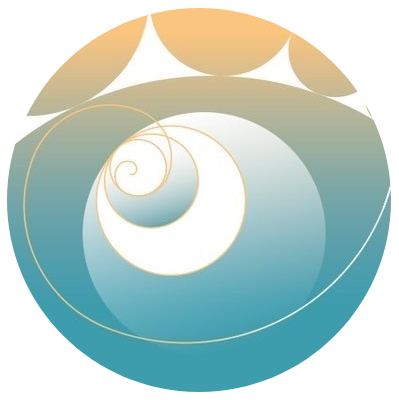 波乗り道場FXmedia
波乗り道場FXmedia